Windows 10 verfügt über eine Rücksetzfunktion, die es Benutzern ermöglichtum das Betriebssystem auf einen Neuinstallationsstatus zurückzusetzen. Dies ist hilfreich, wenn Ihr System mit möglicher Malware infiziert ist oder die Registrierung irreparabel beschädigt ist und Sie unter anderem kein Backup davon haben. Wenn Sie Windows 10 zurücksetzen, haben Sie die Möglichkeit, Ihre Dateien beizubehalten oder zu entfernen. Es gibt eine ähnliche Option, mit der Benutzer die App unter Windows 10 zurücksetzen und reparieren können.
Die Option zum Zurücksetzen und Reparieren von Apps ist nicht verfügbarfür alle apps. Dies muss von der App selbst unterstützt werden. Andernfalls können Sie sie nicht zurücksetzen und reparieren. Leider bieten nur sehr wenige Apps diese Option an, weshalb die meisten Benutzer möglicherweise nicht wissen, dass es sie überhaupt gibt. Microsoft Edge ist eine Standard-App für Windows 10, die Sie zurücksetzen können. Andere Apps, die Sie zurücksetzen und reparieren können, sind die UWP iTunes-App und die Stock Photos-App.
Apps zurücksetzen und reparieren
Das Reparieren einer App führt zu keinem DatenverlustDurch das Zurücksetzen einer App können jedoch Daten verloren gehen. Die verlorenen Daten beziehen sich auf App-Einstellungen und nicht auf Dateien. Wenn Sie beispielsweise die Foto-App zurücksetzen, werden keine Fotos von Ihrer Festplatte gelöscht. Es werden jedoch alle benutzerdefinierten Ordner gelöscht, die Sie der App hinzugefügt haben, Personendaten entfernt und möglicherweise der Miniaturcache gelöscht.
Es ist nicht möglich festzustellen, welche Apps die Option zum Zurücksetzen und Reparieren unterstützen und welche nicht. Sie müssen einfach jede App manuell überprüfen.
Öffnen Sie die App "Einstellungen" und wechseln Sie zur Gruppe "Apps". Auf der Registerkarte Apps & Features sehen Sie eine Liste aller installierten Apps.

Klicken Sie auf eine App und sehen Sie unter dieser die Option "Erweiterte Optionen". Wenn es dort ist, kann die App höchstwahrscheinlich repariert und zurückgesetzt werden. Klicken Sie auf Erweiterte Optionen.
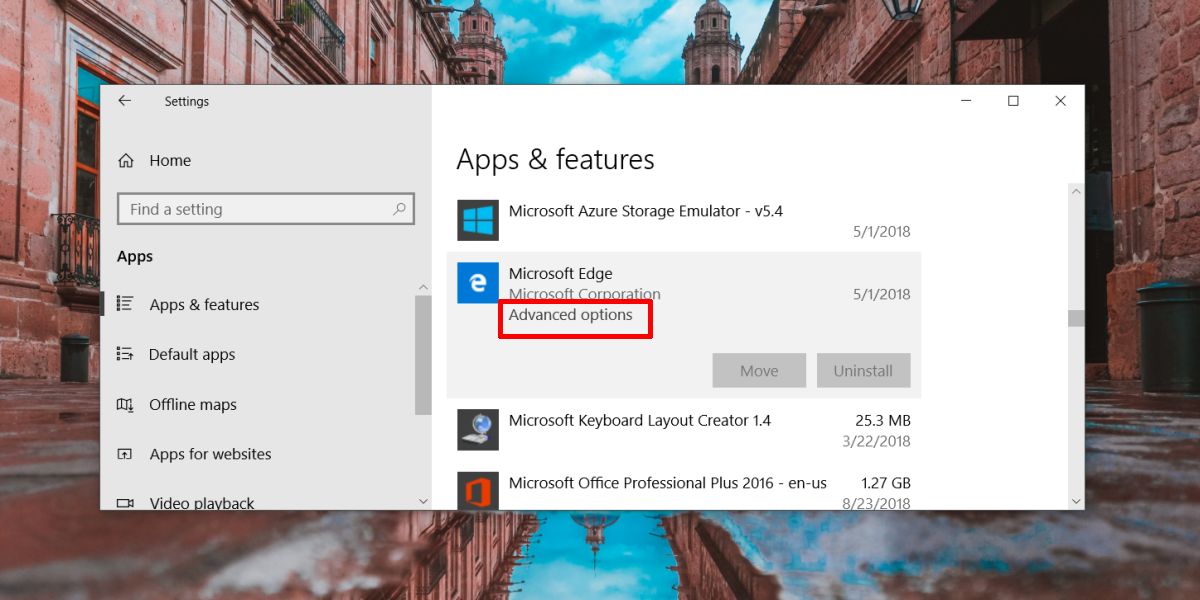
Auf dem Bildschirm Erweiterte Optionen für die App,Scrollen Sie nach unten und Sie finden sowohl eine Reset- als auch eine Reparaturoption. In einigen Fällen ist möglicherweise keine Reparaturoption vorhanden. In diesem Fall können Sie die App wie bei der Weck- und Uhrzeit-App jederzeit deinstallieren und neu installieren.
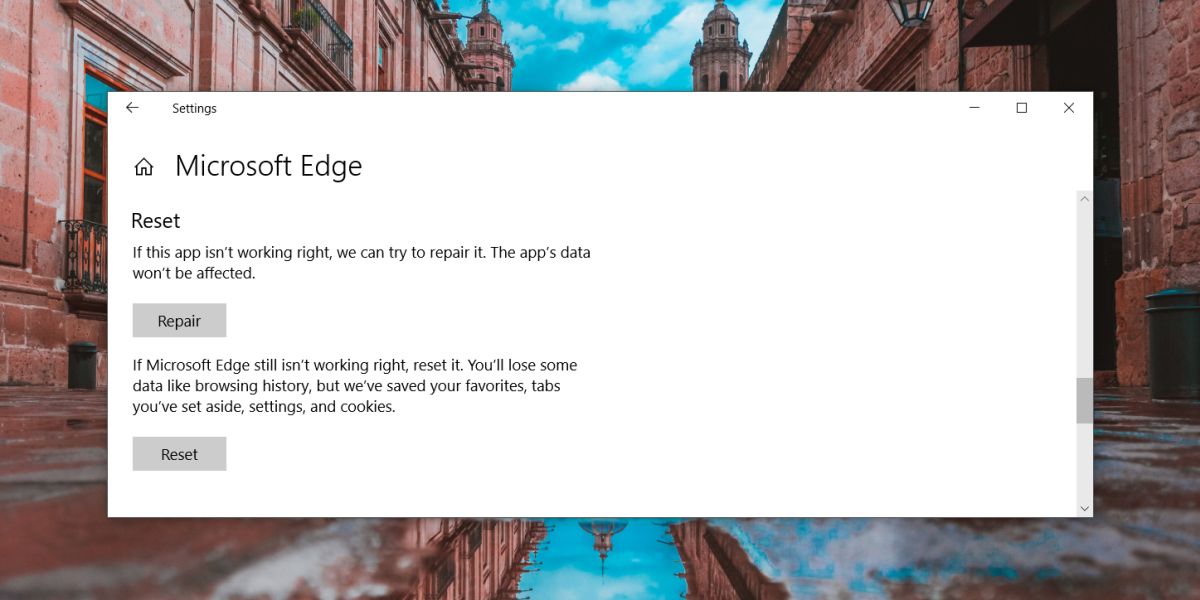
Es sieht so aus, als ob wir die wenigen Apps überprüft habenNur UWP-Apps können zurückgesetzt oder repariert werden. Alle Aktien-Apps haben eine oder beide Optionen. Einige Apps erfordern keine Reset- oder Reparaturoption, weshalb sie möglicherweise nicht vorhanden sind.













Bemerkungen